Как размещать вертикальные фотографии в Instagram без кадрирования
Не так давно Instagram объявил о поддержке как альбомного, так и портретного формата, но только тогда, когда вы публикуете несколько изображений и видео в одном посте. Вскоре это стало разрешено и для индивидуальных загрузок. Хотя этот шаг приветствовался, он все еще ограничивает, поскольку я не могу публиковать вертикальные фотографии в Instagram, если они не имеют определенное соотношение сторон.
Я собрал несколько методов настройки ваших фотографий в соответствии с заданными пропорциями. Это многоплатформенные приложения и инструменты, которые позволят вам загружать вертикальные изображения в Instagram за несколько кликов. Давайте начнем.
Читайте: Сделайте фотографию квадратной без обрезки – онлайн-инструмент
Вертикальные фото в Instagram
Программы для Windows, мобильные приложения, игры - ВСЁ БЕСПЛАТНО, в нашем закрытом телеграмм канале - Подписывайтесь:)
Есть два варианта кадрирования изображений для Instagram:
- Портрет: 4: 5
- Пейзаж: 1,91: 1
Хотя Instagram не идеален, есть способы решить эту проблему. Некоторые инструменты и приложения позволяют публиковать вертикальные фотографии несколькими щелчками мыши. Посмотрим как.
1. Без кадрирования и квадрата (Android)
Странное и любопытное название, но очень популярное приложение для тех, кто хочет загружать вертикальные изображения в Instagram, не обрезая их. No Crop and Square не позволит вам размещать вертикальные фотографии, подобные той, которую вы видите ниже.

Процесс довольно простой. Вы открываете приложение и выбираете изображение, которым хотите поделиться в Instagram. На выбор предлагается ряд фильтров и эффектов. Вы можете применить любое, что вам нравится. Есть также смайлы, стикеры, смайлы и 3D-смайлы, если это то, что вы ищете.
Вы можете создать коллаж в кратчайшие сроки. Просто добавьте все изображения, которые хотите добавить, с помощью кнопки плитки коллажа. Возможность добавлять текст с разными шрифтами, шаблонами, изменять размер и вращать изображения делает No Crop and Square полноценным приложением Instagram.
Приложение можно использовать бесплатно, но с рекламой, которую можно удалить, обновив всего за 0,99 доллара. По моему опыту, реклама была ненавязчивой, за исключением полноэкранных всплывающих окон.
Скачать Без обрезки и квадрата (Freemium)
2. Whitagram (iOS)
Whitegram делает для устройств под управлением iOS то же, что No Crop для Android. Он позволяет публиковать полноразмерные изображения и фотографии в Instagram без необходимости обрезать их или изменять их размер. Просто выберите изображение, которое вы хотите загрузить, в вертикальном режиме, и приложение автоматически обрежет его до идеала на белом фоне.

Вы видите всю красоту этого. Добавляя белый фон, он вводит Instagram в заблуждение, заставляя думать, что изображение квадратное. В App Store есть и другие приложения, которые дадут вам желаемые результаты.
Совет: Всегда выбирайте максимальное разрешение, когда работаете с вертикальным изображением.
Скачать Whiteagram (Бесплатно)
Pixlr (онлайн)
Вот самый простой трюк из книги. В Instagram есть скрытая опция, которая позволит вам загружать вертикальные изображения, если вы знаете, как обрезать изображения до нужного размера. Вы можете сделать это на любой платформе, потому что это онлайн-инструмент. Pixlr – это бесплатный и мощный редактор изображений.
Вы начинаете с выбора изображения и обрезки его до соотношения сторон 4: 5. Довольно просто, правда? Теперь, чтобы загрузить изображение в Instagram с помощью браузера вашего ПК, вам придется подделать его. Следуйте этому руководству. Он расскажет вам, как заставить Instagram думать, что вы публикуете сообщения со своего мобильного телефона, когда на самом деле вы используете свой компьютер.
Это то, что должно понравиться вашему экрану, когда вы подделали свой браузер. Вы должны увидеть знакомый значок «+» внизу, чтобы добавить новое изображение.
Читайте: 8 (+1 новых) способов публиковать сообщения в Instagram с компьютера

Когда вы нажимаете значок плюса и добавляете изображение, вы должны увидеть кнопку развертывания, которая выглядит как стрелка с любого конца.
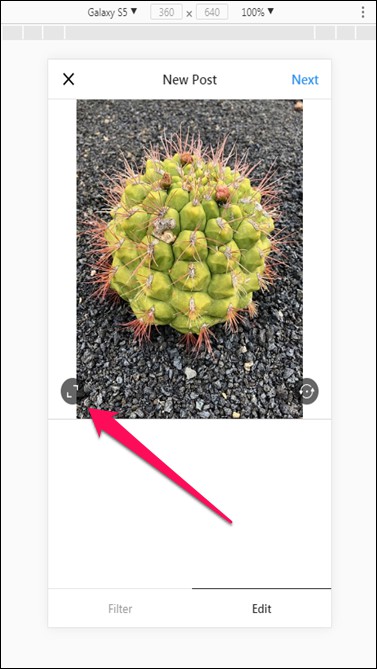
Нажав на эту кнопку, вы разместите свое изображение в исходном портретном режиме с соотношением сторон 4: 5. Вы также заметите, что на белом или черном фоне нет границ. Больше никаких квадратных изображений, которые могут чертовски раздражать, когда они четкие, портрет должен быть очевидным выбором.
Обратите внимание, что трюк с режимом разработчика, упомянутый в приведенном выше руководстве, также будет работать в Mac OS с использованием браузера Safari. Фактически, он работает во всех браузерах на всех платформах.
Визит Pixlr (Бесплатно)
4. Входная лестница
Я не могу не подчеркнуть, насколько раздражают правила Instagram. Я согласен, что это дает единообразный вид всей платформе, но инструменты, которые делают это, в приложении отсутствуют. Instapadder – это веб-сервис, который полностью решает эту проблему. Вы можете использовать его на своем компьютере и устройствах Android, чтобы быстро настроить изображения в соответствии с Instagram, не обрезая контент. Пользователи iOS не могут получить кусок этого конкретного торта из-за своих собственных правил, но они могут попробовать метод, специфичный для iOS, указанный выше.

Чтобы добавить отступы вокруг изображений, просто перейдите на веб-сайт в своем веб-браузере, нажмите кнопку загрузки и выберите все файлы. Он загружает изображения на сервер и преобразует изображения в формат, совместимый с Instagram. Самое приятное в этом методе – то, что вы можете загружать и обрабатывать изображения сразу.
Он принимает большинство форматов изображений и довольно быстро выводит преобразованные изображения. Единственное ограничение, которое я обнаружил в этой службе, – это отсутствие возможности предварительного просмотра перед загрузкой дополненных изображений, поэтому вы не можете выбрать, какие изображения загружать. В остальном Instapadder довольно хорош.
Визит Входная лестница
5. Фоторедактор Polarr (Mac)
Polarr Photo Editor доступен в MacOS App Store и может использоваться как интеграция с редактором iPhoto или как отдельный инструмент для редактирования.
После того, как вы загрузили редактор фотографий Polarr Photo Editor (ссылка ниже), просто откройте его и импортируйте фотографию, которую хотите отредактировать, для Instagram.
Как только вы войдете в приложение-редактор, щелкните вкладку настроек в правой части экрана. Прокрутите вниз и нажмите “Граница”‘. Теперь выберите соотношение сторон и цвет границы в доступном настраиваемом меню. При нажатии на кнопку «Сохранить» изменения фотографии будут сохранены, и библиотека iPhoto будет обновлена немедленно. Если вы используете iPhone, вероятно, он также находится в вашей библиотеке фотографий iPhone.
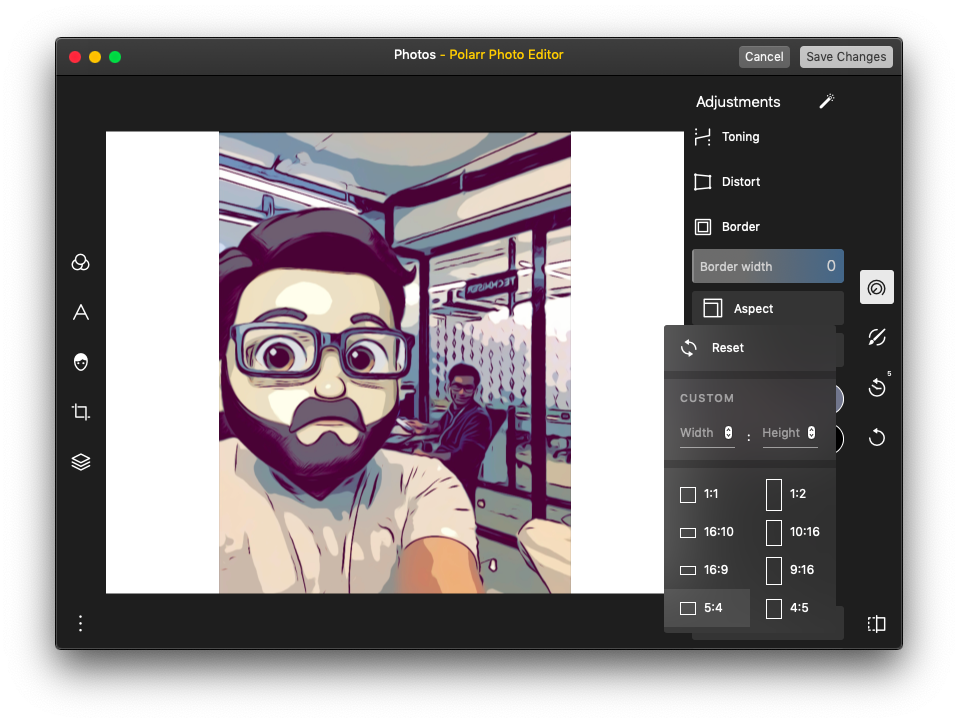
Скачать Фоторедактор Polarr (Бесплатно, 24 доллара в год)
6. Gramblr (Windows)
Если вы используете планшет Windows с поддержкой сенсорного экрана, в Instagram есть объявил приложение специально для вас. Приложение доступно на Магазин Windows, а как насчет других пользователей? Здесь на сцену выходит Gramblr.
Раньше Gramblr не поддерживал вертикальные изображения, но я думаю, что они внесли некоторые изменения в свой API, поскольку текущая версия поддерживает его. Вот скриншот.
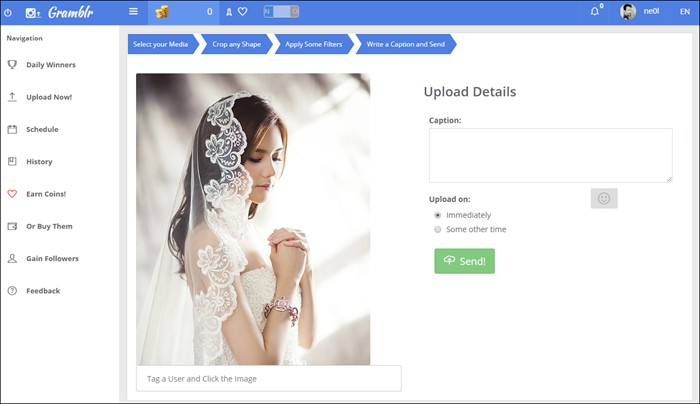
Как видите, Gramblr делает свое дело. Приложение бесплатное и работает на всех компьютерах под управлением Windows, включая 32-битные версии. Вам нужно будет создать бесплатную учетную запись, но нет необходимости проверять свой адрес электронной почты. Просто выберите, обрезайте, добавьте фильтры, добавьте подпись и опубликуйте ее в своем Instagram.
Скачать Грамблер (Бесплатно)
Размещайте вертикальные фото в Instagram
Instagram изначально был разработан для использования на мобильных устройствах, таких как Android и iOS. Но это не значит, что вы не можете использовать его на своем ПК или Macbook. Если вам нужен онлайн-инструмент или автономное программное обеспечение, мы позаботимся о ваших потребностях в Instagram.
Также читайте: Как отключить функцию последней активности в Instagram
Программы для Windows, мобильные приложения, игры - ВСЁ БЕСПЛАТНО, в нашем закрытом телеграмм канале - Подписывайтесь:)
